deutsche telekom Speedport Smart 3 Service Manual [de]

SPEEDPORTSMART3
BEDIENUNGSANLEITUNG
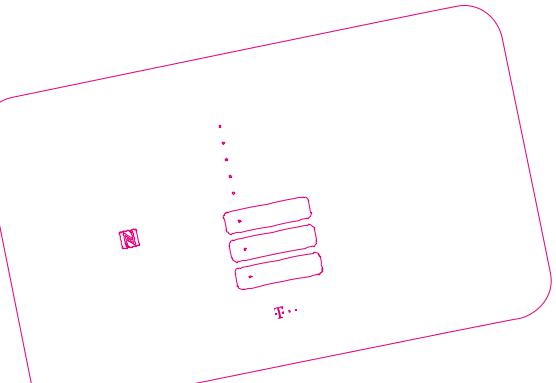
Status |
|
Link |
|
Online |
|
Telefonie |
|
Service |
|
WLAN |
|
|
/WPS |
Anmelden |
|
Telefon |
suchen |
|
|
LERNEN SIE IHREN SPEEDPORT KENNEN.
Seite 12 Ihr Speedport in der Übersicht Seite 14 Was bedeuten die Leuchtanzeigen? Seite 16 Neu: Schlafmodus
Seite 17 Neu: Smartphone per NFC verbinden Seite 18 Neu: Flexible Darstellung der
Benutzeroberfläche Seite 20 Router-Pass
Seite 22 Sicherheitshinweise und Datensicherheit
Inhaltsverzeichnis
Lernen Sie Ihren Speedport kennen
Ihr Speedport in der Übersicht 12 Was bedeuten die Leuchtanzeigen? 14 Neu: Schlafmodus 16 Neu: Smartphone per NFC verbinden 17 Neu: Flexible Darstellung der Benutzeroberfläche 18 Router-Pass 20 Sicherheitshinweise und Datensicherheit 22
Auspacken und Anschließen
Verpackungsinhalt prüfen 28 Speedport aufstellen oder aufhängen 30 1. Unterlagen bereithalten 31 2. Vorhandene Geräte demontieren 32 3. DSL-Kabel anschließen 33 4. Netzteil anschließen 35 5. Blinken abwarten 36 6. Telefone anschließen 37 7. Speedphones schnurlos verbinden 38 8. Computer über Kabel anschließen 39 9. Internet und Telefonie einrichten 45
Optional: Glasfasermodem anschließen
Glasfaser-Modem anschließen 34
Optional: Wandhalterung montieren
Wandhalterung für Speedport montieren 40
Optional: Verbindung über WLAN herstellen
Speedport und Computer über WLAN verbinden 41 Wie stelle ich die Verbindung über WLAN her? 43
4 INHALTSVERZEICHNIS
Inhaltsverzeichnis (Fortsetzung)
Einrichten über speedport.ip
Einrichtung mit Assistent 50 Einrichtung beginnen 51 Internet und Telefonie bei der Telekom einrichten 53 Internet und Telefonie für Telekom Zuhause Start einrichten 56 Kabelloses Heimnetzwerk (WLAN) einrichten 58 Angeschlossene Telefone einrichten 63 Telefon verbinden 64 Speedphone verbinden 66 Rufnummern zuordnen 67 Einstellungen sichern 69 Einrichtung abschließen 71
Der Menüpunkt - Übersicht
Übersicht der Einstellungen Ihres Speedport 74 Übersicht der Internet-Einstellungen 75 Übersicht der Telefonie-Einstellungen 76 Übersicht der Heimnetzwerk-Einstellungen (WLAN) 77 Übersicht der Heimnetzwerk-Einstellungen (Netzwerkspeicher) 78 Übersicht (Sicherheit und Datenschutz) 79 Übersicht (Ansicht und WLAN TO GO) 80 Übersicht der Status-Informationen 81
INHALTSVERZEICHNIS 5
Inhaltsverzeichnis (Fortsetzung)
Der Menüpunkt - Internet
Einstellungen zur Internetverbindung 84 Internetverbindung trennen 86 Internetverbindung herstellen 87 Zugangsdaten für Telekom eintragen 88 Zugangsdaten für Telekom Zuhause Start eintragen 90 Zugangsdaten für andere Anbieter eintragen 92 IP-Adressinformationen anzeigen 95 Telekom-Datenschutz 97 Kinderschutz - Zeitschaltung 98 Kinderschutz - Zeitschaltung einstellen 99 Kinderschutz - Zeitschaltung über Wochenübersicht einstellen 103 Kinderschutz - Zeitschaltung / Informationen zur Internetverbindung 107 Einzelne Internetfunktionen sperren 108 Port-Umleitung und Port-Weiterleitung 111 Dynamische Portfreischaltungen 114 Liste der sicheren E-Mail-Server verwenden 117 E-Mail-Server hinzufügen 118 Dynamisches DNS 119 Dynamisches DNS mit freier Wahl des Anbieters 121 WLAN TO GO (HotSpot) 122
6 INHALTSVERZEICHNIS
Inhaltsverzeichnis (Fortsetzung)
Der Menüpunkt - Telefonie
Einstellungen zur Telefonie 126 Telefonie für Telekom Zuhause Start anlegen 128 Weiteren Telefonie-Anbieter anlegen 130 Rufnummern aktivieren oder deaktivieren 132 Rufnummernzuordnung für ankommende Anrufe 133 Rufnummernzuordnung für abgehende Anrufe 134 Telefonbuchsenbezeichnung 135 Rufnummernzuordnung für Telefonbuchsen 136 Auswahl des angeschlossenen Endgeräts 137 Anklopfen während eines laufenden Gesprächs 138 SprachBox-Informationen anzeigen 139 DECT-Basisstation einschalten 140 DECT-PIN ändern 141 Schnurlostelefon (Speedphone) anmelden 142 Speedphone - Bezeichnung ändern 143 Speedphone - Rufnummernzuordnung (Ankommende Rufnummer) 144 Speedphone - Rufnummernzuordnung (Abgehende Rufnummer) 145 Speedphone - Anklopfen während eines laufenden Gesprächs 146 Schnurlostelefon (Speedphone) abmelden 147 DECT-Sendeleistung anpassen 148 DECT - Full Eco Mode einstellen 149 Mehrfachnutzung von Rufnummern 150 Wahlverzögerung einstellen 152 Statusnachricht einstellen 153 Automatischen Rufnummernspeicher verwenden 154 Anruflisten einsehen 155 Telefonbuch anlegen 156 Telefonbucheintrag anlegen 158 Telefonbucheinträge exportieren 160 Telefonbucheinträge importieren 161 Telefonbuchzuordnung 162 Funktionen über Tastenkombinationen 163
INHALTSVERZEICHNIS 7
Inhaltsverzeichnis (Fortsetzung)
Der Menüpunkt - Heimnetzwerk
Einstellungen zum Heimnetzwerk 178 WLAN einschalten oder ausschalten 181 WLAN-Namen (SSID) anpassen 182 WLAN-Verschlüsselung anpassen 184 WLAN-Zeitschaltung einrichten 185 WLAN-Gastzugang einrichten 187 Zugangsdatenpass für Gäste im WLAN 193 WLAN-Übertragungsmodus einstellen 194 WLAN-Sendekanal einstellen 195 WLAN-Sendeleistung einstellen 197 WLAN-Zugangsbeschränkung einstellen 198 WPS einschalten oder ausschalten 200 WLAN-Geräte über WPS verbinden - Pushbutton-Methode 201 WLAN-Geräte über WPS verbinden - WPS-NFC-Methode 203 Speedport als WLAN-Access-Point verwenden 206 Modus WLAN-Access-Point beenden 224 Heimnetzwerk (LAN) - Übersicht der Geräte 225 Heimnetzwerk (LAN) - Gerät manuell hinzufügen 227 Heimnetzwerk (LAN) - Name und Adresse des Routers 229 Heimnetzwerk (LAN) - Lokale IPv4-Adresse ändern 230 Heimnetzwerk (LAN) - Lokale IPv6-Adresse verwenden 232 Heimnetzwerk (LAN) - Lokale IPv6-Adresse ändern 234 Heimnetzwerk (LAN) - DHCP konfigurieren 235 Übersicht Netzwerkspeicher 237 Dateien und Drucker im Heimnetzwerk freigeben 239 Verwendete Arbeitsgruppe ändern 242 Ordner für Medienwiedergabe freigeben 243
8 INHALTSVERZEICHNIS
Inhaltsverzeichnis (Fortsetzung)
Der Menüpunkt - Einstellungen
Einstellungen in verschiedenen Bereichen 248 Gerätepasswort ändern 249 Gerätepasswort neu vergeben 250 Speedport auf Werkseinstellungen zurücksetzen 251 Zum Expertenmodus wechseln 252 Zum Standardmodus wechseln 253 Energiesparmodus nutzen 254 Leuchtanzeigen an der Vorderseite des Speedport verwenden 255 Leuchtanzeigen an der Vorderseite des Speedport nach Uhrzeit schalten 256 Leuchtanzeigen an der Vorderseite des Speedport in Schlafmodus schalten 257 LAN-Port Status überprüfen 258 Energiespareinstellungen anpassen 259 Wichtige Einstellungen automatisch sichern 261 Alle Einstellungen sichern 262 Alle Einstellungen wiederherstellen 263 Speedport neu starten 264 Zurücksetzen der DECT-Einstellungen 265 Speedport zurücksetzen 266 Automatischen Einrichtungsassistenten abschalten 268 Firmware-Update (automatisch) 269 Firmware-Update (manuell) 270 Informationen anzeigen - Version und Verbindung 271 Informationen anzeigen - System-Meldungen 272 E-Mail-Benachrichtigung einrichten 273 Speedport als DSL-Modem nutzen 275 Schutzfunktionen (Firewall) 277
INHALTSVERZEICHNIS 9
Inhaltsverzeichnis (Fortsetzung)
EasySupport
EasySupport - Informationen für die Nutzung 280 EasySupport - Voraussetzungen für die Nutzung 282 EasySupport - Einschalten 283 EasySupport - Automatisches Firmware-Update 284 EasySupport - Fernunterstützung über Hotline 285 EasySupport - Einstellungen sichern 287 EasySupport - Geräte-Manager 288 EasySupport - Ausschalten 289
Wenn etwas mal nicht funktioniert
Welche Lösungswege gibt es? 292 Speedport neu starten 293 DSL Hilfe App verwenden 294 Selbsthilfe bei Problemen 295 Werkseinstellungen wiederherstellen 301 EasySupport 303
Anhang
Reinigen - wenn es nötig wird 306 Technischer Service 306 CE-Zeichen (Speedport Smart 3) 307 Rechtliche Hinweise 308 Rücknahme von alten Geräten 310 Technische Daten 311
10 INHALTSVERZEICHNIS
Inhaltsverzeichnis (Fortsetzung)
Nützliche Informationen zu verschiedenen Themen
Leuchtanzeigen (LED) 14 Funktionstasten 14 Magenta SmartHome App herunterladen 17 Wie funktioniert die automatische Sicherung von Einstellungen? 71 Anschluss an das Internet. 86 Internetnutzung und E-Mail. 86 Was ist Telekom Zuhause Start? 92 Internet-Telefonie auch mit analogen Telefonen 128 Was ist das kabellose Heimnetzwerk (WLAN)? 180 Was ist das Heimnetzwerk (LAN)? 180 Welche Verschlüsselung sollten Sie verwenden? 182 Welchen WLAN-Schlüssel sollten Sie wählen? 182 Was bedeutet die Sichtbarkeit des WLAN-Namens (SSID)? 182 Welchen WLAN-Namen (SSID) sollten Sie vergeben? 191 Welche Verschlüsselung sollten Sie verwenden? 192 Welchen WLAN-Schlüssel sollten Sie wählen? 193 Was ist WPS-NFC? 207 Was ist ein Netzwerkspeicher (NAS)? 243 Was ist ein Netzwerkdrucker? 245 Was ist die Medienwiedergabe? 249 Gerätepasswort vergessen? 256 Gerätepasswort neu vergeben 256 Was ist EasySupport? 286
INHALTSVERZEICHNIS 11
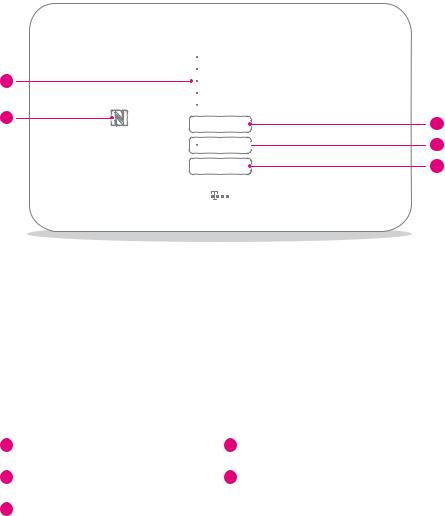
Ihr Speedport in der Übersicht
1
2
Status
Link
Online
Telefonie
Service
 WLAN
WLAN
Anmelden / WPS 
 Telefon suchen
Telefon suchen
3
4
5
1 |
Leuchtanzeigen |
4 |
Anmelden / WPS-Taste |
2 |
NFC-Symbol |
5 |
Telefon suchen-Taste |
3 |
WLAN-Taste |
|
|
12 LERNEN SIE IHREN SPEEDPORT KENNEN
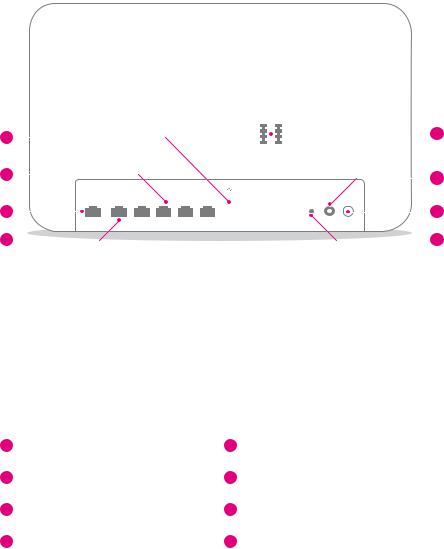
Ihr Speedport in der Übersicht (Fortsetzung)
Telefone
6 |
|
|
|
|
|
|
|
|
|
|
|
|
|
|
|
10 |
||||||
|
|
|
|
|
|
|
|
|
|
|
|
|
|
|
||||||||
|
|
|
|
|
|
|
|
|
|
|
|
|
|
|||||||||
|
|
|
|
|
|
|
|
|
|
|
|
|
|
|
|
|
|
|
|
|
|
|
|
|
|
|
|
|
1 |
2 |
|
|
|
|
|
|
|
||||||||
7 |
|
|
|
|
|
|
|
|
|
|
|
|
|
|
|
|
|
|
|
|
|
|
|
|
|
|
|
|
|
|
|
|
|
|
|
|
|
|
|
|
|
|
|||
|
|
|
|
|
|
|
|
|
|
|
|
|
11 |
|||||||||
|
|
|
|
|
|
|
|
|
|
|
|
|
|
|
||||||||
|
|
|
|
DSL |
|
Link LAN 1 LAN 2 LAN 3 LAN 4 |
Reset Power Neustart |
|||||||||||||||
8 |
|
|
|
|
|
|
|
|
|
|
|
|
|
|
|
|
|
|
|
|
12 |
|
|
|
|
|
|
|
|
|
|
|
|
|
|
|
|
|
|
|
|
|
|||
|
|
|
|
|
|
|
|
|
|
|
|
|
|
|
|
|
|
|
||||
9 |
|
|
|
|
|
|
|
|
|
|
|
|
|
|
|
|
|
|
13 |
|||
|
|
|
|
|
|
|
|
|
|
|
|
|
|
|
|
|
||||||
6 |
USB-Buchse |
10 |
Telefon-Buchsen |
7 |
LAN-Buchsen |
11 |
Netzteil-Buchse |
8 |
DSL-Buchse |
12 |
Neustart-Taste |
9 |
Link-Buchse |
13 |
Reset-Taste |
LERNEN SIE IHREN SPEEDPORT KENNEN 13
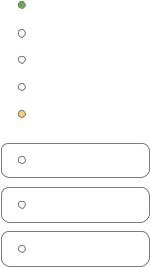
Was bedeuten die Leuchtanzeigen?
Status
Link
Online
Telefonie
Service
WLAN
Anmelden /WPS
Telefon suchen
Leuchtanzeigen (LED)
Die Leuchtanzeigen Ihres Speedport kennzeichnen die wichtigsten Betriebszustände. Dadurch können Sie identifizieren, wie etwas funktioniert oder nicht.
Funktionstasten
Die Leuchtanzeigen WLAN, Anmelden / WPS und Telefon suchen sind gleichzeitig Funktionstasten, mit denen Funktionen einund ausgeschaltet werden können.
Taste |
Bedeutung |
WLAN |
Die Taste aktiviert oder deaktiviert das WLAN Ihres Speedport. |
Anmelden / |
Die Taste startet den Anmeldevorgang für WLAN-Geräte mit |
WPS |
WPS-Funktion oder Schnurlostelefone. |
|
|
|
|
Telefon |
Die Taste startet den Suchmodus für angemeldete Schnurlos- |
suchen |
telefone. |
|
14 LERNEN SIE IHREN SPEEDPORT KENNEN

Was bedeuten die Leuchtanzeigen? (Fortsetzung)
LED |
Zustand |
Bedeutung |
|
|
|
|
|
Status |
|
Alles ok. Der Schlafmodus für die Leucht- |
|
|
leuchtet |
anzeigen ist eingeschaltet. |
|
|
Betätigen Sie eine beliebige Taste, um alle |
||
|
|
||
|
|
Leuchtanzeigen zu sehen. |
|
|
blinkt |
Bitte warten. Ihr Speedport startet. |
|
|
|
|
|
|
leuchtet |
Die Stromversorgung ist hergestellt und |
|
|
der Speedport ist erfolgreich gestartet. |
||
|
|
||
|
leuchtet |
Es liegt ein Gerätefehler vor. Bitte kontak- |
|
|
tieren Sie den Technischen Service. |
||
|
|
||
Link |
blinkt |
Bitte warten. Der Telekom Server wird |
|
|
gesucht. |
||
|
|
||
|
|
|
|
|
leuchtet |
Der Telekom Server wurde gefunden. Die |
|
|
Internet-Leitung ist synchron. |
||
|
|
||
|
|
|
|
Online |
leuchtet |
Ihr Speedport ist mit dem Internet verbun- |
|
den. |
|||
|
|
||
Telefonie |
leuchtet |
Die Internet-Telefonie ist aktiviert. |
|
|
|
|
|
Service |
blinkt |
Bitte warten. Ein Servicevorgang läuft |
|
(bspw. eine Aktualisierung der Firmware). |
|||
|
|
||
|
|
|
|
WLAN |
|
Das WLAN ist aktiv. Drücken Sie die |
|
|
leuchtet |
WLAN-Taste, um die Funktion |
|
|
auszuschalten bzw. nur kabelgebunden im |
||
|
|
||
|
|
Internet zu surfen. |
|
Anmelden / WPS |
blinkt |
Ihre WLAN-Geräte oder Schnurlostelefone |
|
können jetzt angemeldet werden. |
|||
|
|
||
|
|
|
|
Telefon suchen |
blinkt |
Der Suchmodus für angemeldete Schnur- |
|
lostelefone ist aktiviert. |
|||
|
|
LERNEN SIE IHREN SPEEDPORT KENNEN 15
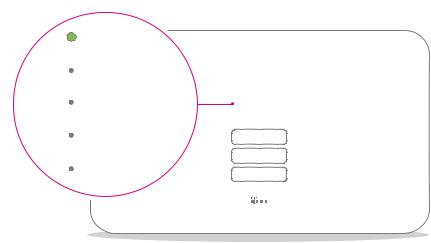
Neu: Schlafmodus
Status
Link
Online
Telefonie
Service
 Status
Status
 Link
Link
 Online
Online
 Telefonie
Telefonie
 Service
Service
 WLAN
WLAN
 Anmelden / WPS
Anmelden / WPS
 Telefon suchen
Telefon suchen
Die grüne Leuchtanzeige Status zeigt Ihnen, dass der Schlafmodus eingeschaltet ist. Alle anderen Leuchtanzeigen sind aus. Natürlich bleiben alle Funktionen wie Internet, WLAN und Telefonie aktiv.
Der Schlafmodus wird automatisch eingeschaltet, wenn Ihr Speedport einwandfrei funktioniert. Das Betätigen einer beliebigen Taste weckt Ihren Speedport wieder auf und die Leuchtanzeigen zeigen die Betriebszustände.
16 LERNEN SIE IHREN SPEEDPORT KENNEN
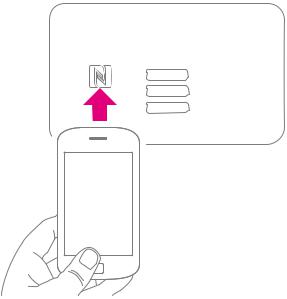
Neu: Smartphone per NFC verbinden
Die Funktion NFC (Near Field Communication) erlaubt eine schnelle Anbindung von
WLAN Gerätenwiebspw.SmartphonesinIhrkabellosesHeimnetzwerk(WLAN), ohne manuelle Eingabe von Passwörtern.
Zum Verbinden per NFC halten Sie Ihr Smartphone für einen Moment dicht vor das NFC-Symbol an Ihrem Speedport. Ihr Smartphone muss das Verbinden per NFC unterstützen.
LERNEN SIE IHREN SPEEDPORT KENNEN 17
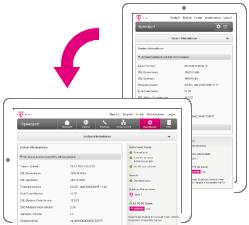
Neu: Flexible Darstellung der Benutzeroberfläche
Die neue flexible Darstellung der Benutzeroberfläche ermöglicht Ihnen die komfortable Einrichtung und spätere Anpassung der Einstellungen Ihres Speedport.
Wenn Sie Ihren Speedport einrichten oder Einstellungen anpassen möchten, verwenden Sie Ihr Tablet am besten im Querformat. So erhalten Sie die bestmögliche Darstellung der Benutzeroberfläche.
18 LERNEN SIE IHREN SPEEDPORT KENNEN
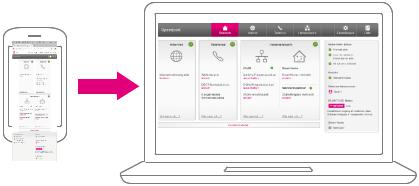
Neu: Flexible Darstellung der Benutzeroberfläche (Fortsetzung)
Möchten Sie Anpassungen an den Einstellungen Ihres Speedport vornehmen und haben keinen Computer oder Tablet in der Nähe?
Die flexible Darstellung der Benutzeroberfläche ermöglicht Ihnen die Einstellungen Ihres Speedport sogar über Ihr Smartphone anzupassen.
Alle Einstellungsmöglichkeiten sind auf mobilen Geräten ebenso vorhanden wie in der klassischen Browser-Darstellung auf Ihrem Computer.
LERNEN SIE IHREN SPEEDPORT KENNEN 19
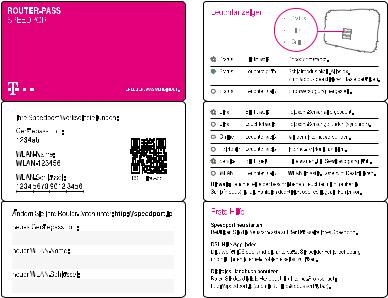
Router-Pass
Nehmen Sie den Router-Pass mit zu Ihrem Computer. Sie benötigen das Gerätepasswort und die WLAN-Daten, wenn Sie Ihren Speedport einrichten.
20 LERNEN SIE IHREN SPEEDPORT KENNEN
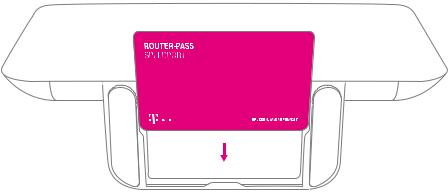
Router-Pass (Fortsetzung)
Verstauen Sie den Router-Pass nach der Einrichtung wieder im Standfuß Ihres Speedport oder an einem anderen sicheren Ort.
LERNEN SIE IHREN SPEEDPORT KENNEN 21
Sicherheitshinweise und Datensicherheit
Ihr Speedport ist ein haushaltsübliches Gerät, das Ihr Zuhause mit dem Internet verbindet. Wie bei jedem elektrischen Gerät kann ein nicht sachgemäßer Umgang zu körperlichen Schäden oder zu Beschädigungen Ihres Speedport führen. Die folgenden Sicherheitshinweise schützen Sie und Ihren Speedport.
Elektrischer Schlag
Berühren Sie Ihren Speedport oder das Netzteil niemals mit nassen Händen, da von den elektrischen Komponenten Ihres Speedport die Gefahr eines elektrischen Schlags ausgehen kann.
Berühren Sie niemals die Kontakte an den Anschlussbuchsen Ihres Speedport oder des Netzteils. Elektrostatische Entladung kann zu einer Beschädigung der elektrischen Komponenten in Ihrem Speedport führen.
Schließen Sie Ihren Speedport nicht während eines Gewitters an. Bei einem Blitzeinschlag droht die Gefahr eines elektrischen Schlags.
Reparatur und Reinigung
Wenn Sie an Ihrem Speedport einen technischen Defekt vermuten, nehmen Sie Ihren Speedport keinesfalls in Betrieb. Öffnen Sie nicht das Gehäuse und unternehmen Sie keine eigenständigen Reparaturversuche. Wenden Sie sich an den Technischen Service der Telekom.
Reinigen Sie Ihren Speedport ausschließlich mit einem trockenen, weichen, fusselfreienundantistatischenTuch.VerwendenSiekeineReinigungs oderLösungsmittel; die enthaltenen Bestandteile beschädigen Ihren Speedport.
22 SICHERHEITSHINWEISE
Sicherheitshinweise und Datensicherheit (Fortsetzung)
Umgebungsbedingungen und Aufstellort
Ihr Speedport wird im Betrieb sehr warm. Das ist normal. Um eine ausreichende Durchlüftung und einen zuverlässigen Betrieb zu gewährleisten, verwenden Sie Ihren Speedport stets aufrecht stehend oder hängend. Die Lüftungsschlitze auf derOber undUnterseiteIhresSpeedportmüssenfreibleiben.BetreibenSieihren
Speedport nicht in einem geschlossenen Behältnis.
Schließen Sie Ihren Speedport an eine leicht zugängliche Steckdose an, um Ihren Speedport im Ernstfall schnell von der Stromversorgung trennen zu können.
Verwenden Sie Ihren Speedport nicht in der Nähe von Wärmequellen, nicht unter direkter Sonneneinstrahlung und nicht in Feuchträumen. Vermeiden Sie den Kontakt mit Flüssigkeiten, Staub und Dämpfen.
Ihr Speedport ist NICHT für die Verwendung in explosionsgefährdeter Umgebung und in der Nähe empfindlicher medizinischer Geräte zugelassen.
Ihr Speedport bietet keinen Schutz gegen Überspannung. Bestenfalls lösen Sie die Kabelverbindung zur Telefondose und zur Steckdose vor einem Gewitter.
Stellen Sie Ihren Speedport nicht auf wärmeempfindliche Oberflächen, da diese im Betrieb eventuell beschädigt werden können.
Verwenden Sie Ihren Speedport ausschließlich innerhalb geschlossener Räume und nicht im Freien.
SICHERHEITSHINWEISE 23
Sicherheitshinweise und Datensicherheit (Fortsetzung)
Kabel
Vermeiden Sie Belastung (z. B. durch Möbel) oder Beschädigung (z. B. durch
Knicke)vonDSL oderLAN Kabeln,dadiesezuEinschränkungenoderAusfallder
Internetverbindung führen können.
Ihr Speedport funktioniert nur einwandfrei an einer ordnungsgemäß installierten und dafür zugelassenen Steckdose bzw. Telefondose. Verwenden Sie ausschließlich das Netzteil und das DSL-Kabel aus der Verpackung Ihres Speedport.
Funksignale
Die integrierten Antennen Ihres Speedport senden und empfangen Funksignale bspw. für die Bereitstellung Ihres WLAN. Vermeiden Sie das Aufstellen Ihres
SpeedportinunmittelbarerNähezuSchlaf undKinderzimmern,umdieBelastung durch elektromagnetische Felder so gering wie möglich zu halten.
Notrufe
Bei einem Stromausfall kann nicht über die an Ihrem Speedport angeschlossenen Festnetz-Telefone telefoniert werden. Wir empfehlen Ihnen als Absicherung jederzeit ein Mobiltelefon im Haushalt bereitzuhalten, mit dem Sie im Ernstfall einen Notruf absetzen können.
Gerätepasswort, WLAN-Name und WLAN-Schlüssel
AufdemTypenschildundimRouter PassfindenSiedieWerkseinstellungenfürdas Gerätepasswort,denWLAN NamenunddenWLAN SchlüsselIhresSpeedport.Wir empfehlen Ihnen, diese Daten umgehend zu ändern. Notieren Sie die Daten bspw. auf dem Router-Pass und bewahren Sie diesen an einem sicheren Ort auf.
Vergeben Sie sichere Passwörter für den Zugang zu Ihrem Speedport und für Ihr
WLAN.VerwendenSieeineMischungausGroß undKleinbuchstaben,Zahlenund
Sonderzeichen. Sie erhöhen die Sicherheit, indem Sie persönliche Informationen wieE Mail Adressen,GeburtstageundNamenvermeiden.
24 SICHERHEITSHINWEISE
Sicherheitshinweise und Datensicherheit (Fortsetzung)
Speedport vor Zugriff schützen
Stellen Sie Ihren Speedport an einem Ort auf, wo sich niemand unbefugt Zugang zu Ihren WLAN-Daten verschaffen kann.
WPS-NFC-Sicherheit
Ihr Speedport bietet Funktionen für eine einfache und komfortable Bedienung.
WPSundWPS NFCsindimAuslieferungszustandeingeschaltetunderlaubeneine schnelleAnbindungvonWLAN GeräteninIhrWLAN,ohnemanuelleEingabevon
Passwörtern.
Zum Verbinden mit dem WLAN per NFC halten Sie Ihr Smartphone oder Tablet für einen Moment dicht vor das NFC-Symbol an Ihrem Speedport. Dabei werden per Funk ausschließlich die WLAN-Zugangsdaten ausgetauscht.
Wenn Sie Ihren Speedport an einem für Unbefugte leicht zugänglichen Ort aufstellen,empfehlenwir,dieFunktionenWPSundWPS NFCimExpertenmodusIhres
Speedport unter http://speedport.ip auszuschalten.
EasySupport*
Die EasySupport Services helfen bei der Einrichtung, Aktualisierung und Wartung Ihres Speedport. Die Funktionen Automatische Einrichtung, Automatisches Firm- ware-Update und Wichtige Einstellungen sichern sind zur sofortigen Verwendung bereits aktiviert.
Sollten Sie Fragen zur Einrichtung Ihres Speedport haben, können Sie für unseren Service-Mitarbeiter an der Hotline bei einer Störung im Rahmen der Fernunterstützung per Hotline die Zustimmung für einen Zugriff auf Ihren Speedport erteilen. Von Ihrer Zustimmung werden wir – auch soweit diese dauerhaft erteilt wurde - nur im jeweiligen Störungsfall Gebrauch machen. Sie können Ihre Zustimmung jederzeit und einfach im Kundencenter im Menü Dienste & Abos direkt unter Fernunterstützung (EasySupport Fernunterstützung) deaktivieren.
Ausführlichere Informationen finden Sie im Handbuch im Einrichtungsprogramm Ihres Speedport oder unter www.telekom.de/easysupport im Bereich EasySupport für Geräte.
*EasySupport sind Services für Breitband-Kunden der Telekom. EasySupport wird an Telekom Zuhause Start Anschlüssen nicht unterstützt.
SICHERHEITSHINWEISE 25
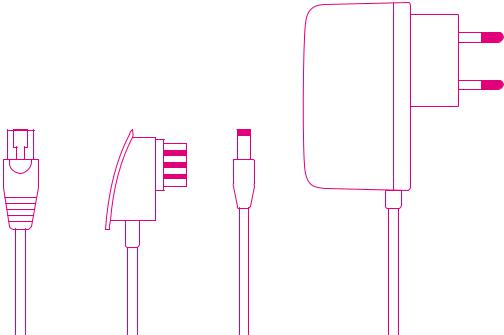
AUSPACKEN UND
ANSCHLIESSEN
Seite 28 Verpackungsinhalt prüfen
Seite 30 Speedport aufstellen oder aufhängen Seite 31 1. Unterlagen bereithalten
Seite 32 2. Vorhandene Geräte demontieren Seite 33 3. DSL-Kabel anschließen
Seite 35 4. Netzteil anschließen Seite 36 5. Blinken abwarten Seite 37 6. Telefone anschließen
Seite 38 7. Speedphones schnurlos verbinden Seite 39 8. Computer über Kabel anschließen Seite 40 Wandhalterung für Speedport montieren
Seite 41 Speedport und Computer über WLAN verbinden Seite 45 9. Internet und Telefonie einrichten
Verpackungsinhalt prüfen
Überprüfen Sie den Verpackungsinhalt Ihres Speedport auf Vollständigkeit.
==
==Speedport ==Netzteil
==Netzwerkkabel (gelbe Stecker)
==Link-Kabel für Glasfaseranschluss (blaue Stecker) ==DSL-Kabel für DSL-Anschluss (graue Stecker) ==Wandhalterung
Bedienungsanleitung
Nehmen Sie Ihren Speedport nicht in Betrieb, wenn er beschädigt ist! Wenden Sie sich im Zweifelsfall an den Technischen Service der Telekom.
Das Link-Kabel (blaue Stecker) wird nur benötigt, wenn Sie Ihren Speedport an ein Glasfaser-Modem anschließen möchten.
Bewahren Sie die Originalverpackung Ihres Speedport für einen Rückversand auf.
28 AUSPACKEN UND ANSCHLIESSEN
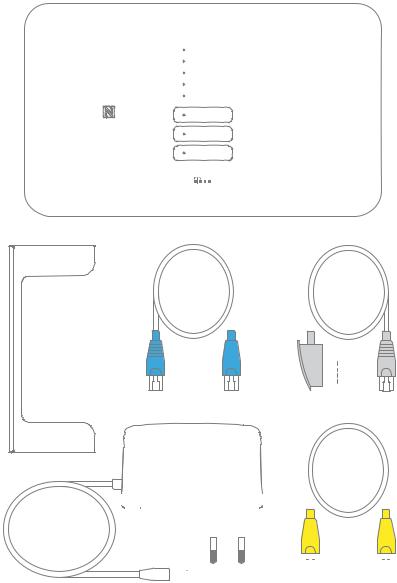
Verpackungsinhalt prüfen (Fortsetzung)
Speedport
Status
Link
Online
Telefonie
Service
WLAN
Anmelden /WPS
Telefon suchen
Wandhalterung |
Link-Kabel |
|
|
|
DSL-Kabel |
|||||
|
|
|
|
|
|
|
|
|
|
|
|
|
|
|
|
|
|
|
|
|
|
|
|
|
|
|
|
|
|
|
|
|
|
|
|
|
|
|
|
|
|
|
|
|
|
|
|
|
|
|
|
|
|
|
|
|
|
|
|
|
|
|
|
|
|
|
|
|
|
|
|
|
|
|
|
|
|
|
|
|
|
|
|
|
|
|
|
|
|
|
|
|
|
|
|
|
|
|
|
|
|
|
|
|
|
|
|
|
|
|
|
|
|
|
|
|
|
|
|
|
|
Netzteil |
|
|
|
|
Netzwerkkabel |
|
||||||
|
|
|
|
|
|
|
|
|
|
|
|
|
|
|
|
|
|
|
|
|
|
|
|
|
|
|
|
|
|
|
|
|
|
|
|
|
|
|
|
|
|
|
|
|
|
|
|
|
|
|
|
|
|
|
|
|
|
|
|
|
|
|
|
|
|
|
|
|
|
|
|
|
|
|
|
|
|
|
|
|
|
|
|
|
|
|
|
|
|
|
|
|
|
|
|
|
|
|
|
|
|
|
|
|
|
|
|
|
|
|
|
|
|
|
|
|
|
|
|
|
|
|
|
|
|
|
|
|
|
|
|
|
|
|
|
|
|
|
|
|
|
|
|
|
|
|
|
|
|
|
|
|
|
|
|
|
|
|
|
|
|
|
|
|
|
|
|
|
|
|
|
|
|
|
|
|
|
|
|
|
|
|
|
|
|
|
|
|
|
|
|
|
|
|
AUSPACKEN UND ANSCHLIESSEN 29
Speedport aufstellen oder aufhängen
Die WLAN-Reichweite Ihres Speedport wird durch Gegenstände und Wände verringert. Wählen Sie den Aufstellort deshalb so, dass möglichst wenige Hindernisse oder Elektrogeräte mit großem Metallgehäuse die Verbindung stören.
Achten Sie darauf, Ihren Speedport möglichst zentral aufzustellen. So stellen Sie sicher, dass die netzwerkfähigen Geräte optimal mit Ihrem Speedport verbunden sind.
Sie möchten Ihren Speedport an der Wand befestigen?
Verwenden Sie die praktische Wandhalterung. Die Öffnungen in der Wandhalterung dienen Ihnen als Schablone zum Anzeichnen der Bohrlöcher.
30 AUSPACKEN UND ANSCHLIESSEN
